商品バリエーション画像一括アップロード
機能概要
バリエーション画像オプションの利用時、バリエーション画像を一括で新規登録・更新することが可能です。
新規登録時には、以下の値を指定したCSVファイルを作成後、アップロードしてください。
・キー項目の「商品コード」「商品バリエーションコード」
・「商品バリエーション画像ファイル名リスト」
・その他登録したい項目
更新時には、以下の値を指定したCSVファイルを作成後、アップロードしてください。
・キー項目の「商品コード」「商品バリエーションコード」
・その他更新したい項目
CSVファイル作成例

アップロード時のご留意事項
※アップロードするCSVファイルの一行目には、必ずタイトル行が必要です。
※実際の画像ファイルは、画像管理>itemimage>商品コード名のフォルダ内にアップロードする必要があります。
画像アップロードについて、詳しくはこちらをご参考ください。
※同一商品バリエーションに対して画像ファイルを複数登録する場合、
「商品バリエーション画像ファイル名リスト」にカンマ区切りで指定してください。
※更新の場合は、キー項目と更新したい項目のみの構成でアップロード可能です。
項目を空欄の状態でアップロードした場合、空(null)データとして更新されます。更新不要な項目は列ごと削除ください。
本画面より登録したバリエーション画像の情報を、
商品一覧画面の「バリエーション画像ダウンロード」欄の「CSV」ボタンから出力可能です。
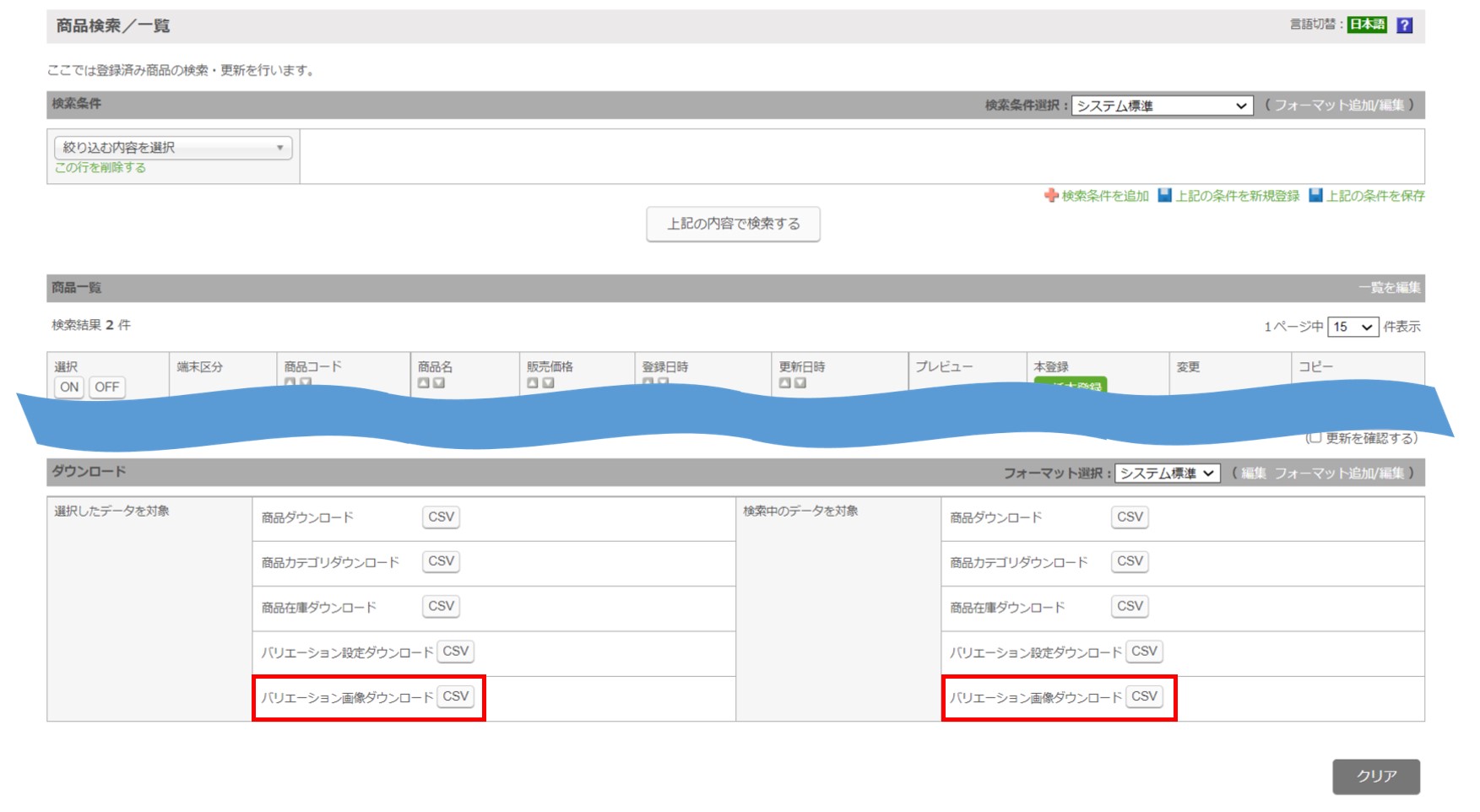
項目説明
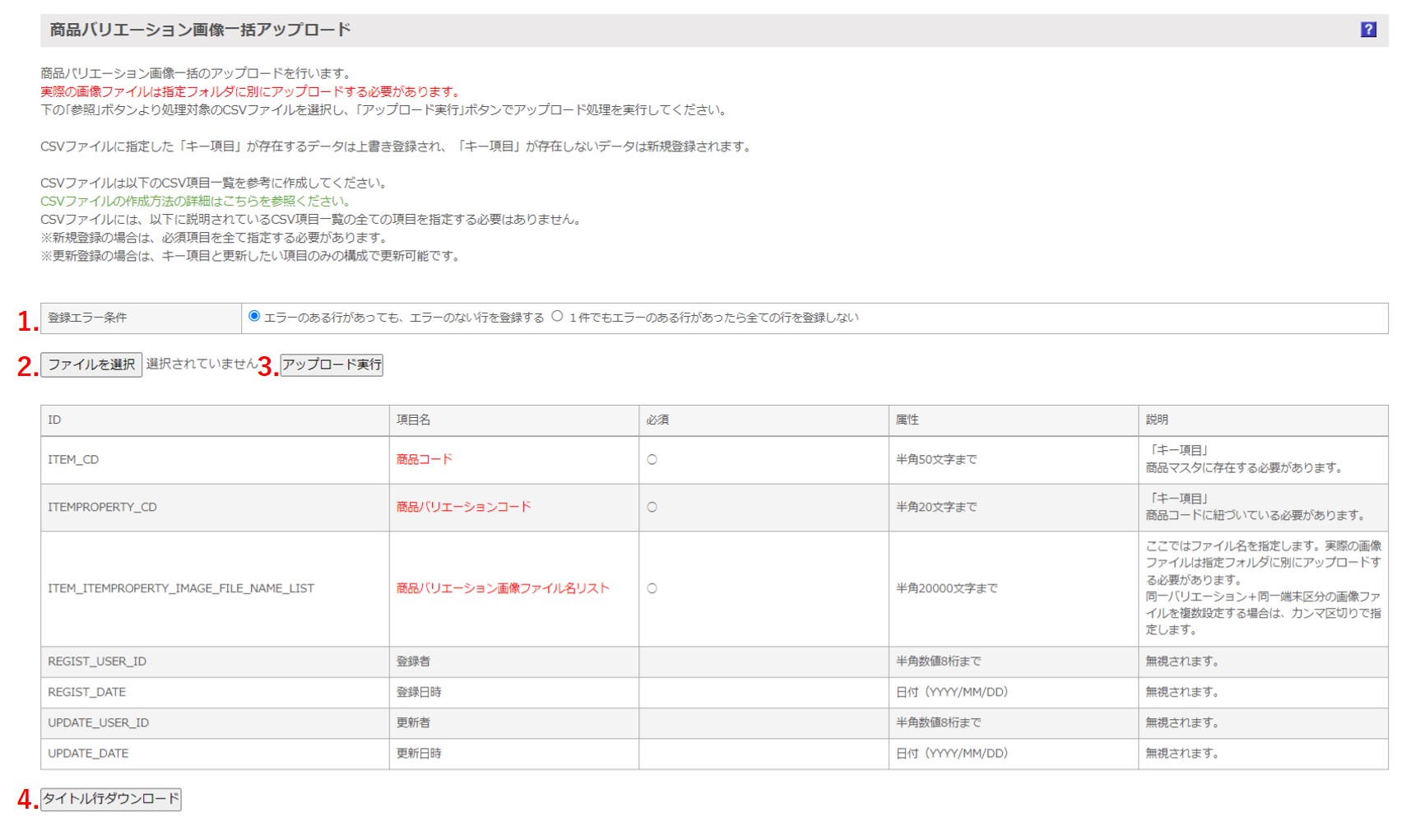
1.登録エラー条件
アップロードするCSVファイル内に、エラーが発生する行が存在した場合の挙動を選択します。
(1)エラーのある行が存在した場合、エラーのない行を反映する。
アップロードしたCSVファイル内にエラーがあった場合、エラーのある行は処理されず、エラーのない行が反映されます。
正常に反映された行を削除してエラーのあった行だけ残したうえで、
表示されたエラー内容に沿ってCSVファイルを修正し、再度アップロードしてください。
(2)エラーのある行が存在した場合、全ての行の反映を中止する。
アップロードしたCSVファイル内にエラーがあった場合、CSVファイル内すべての行を反映せずに処理を中止します。
表示されたエラー内容に沿ってCSVファイルを修正し、再度アップロードしてください。
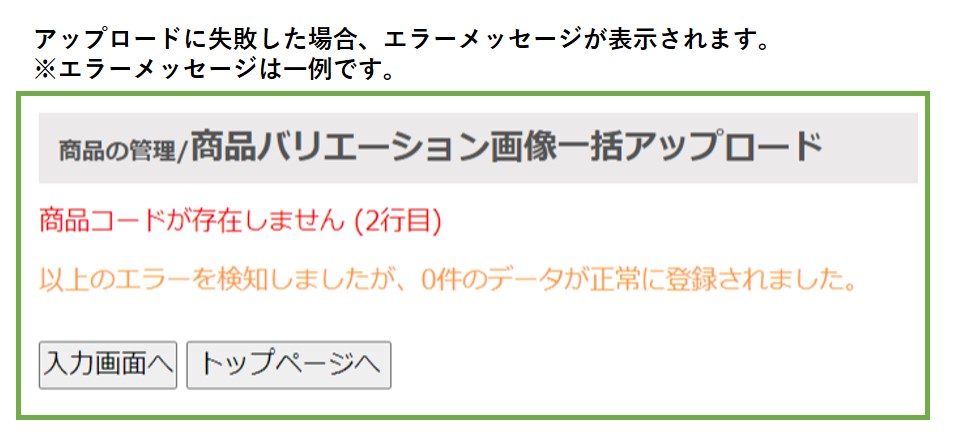
2.ファイルを選択
アップロードするCSVファイルを選択します。
※ブラウザによって[ファイルを選択]ボタンの名称は変わる場合があります。
3.アップロード実行
2.ファイルを選択で選択したCSVファイルがアップロードされ、バリエーション画像情報が一括アップロードされます。
4.タイトル行ダウンロード
アップロード用のCSVファイルのフォーマット(タイトル行のみ)がダウンロードされます。
ダウンロードしたCSVファイルに必要な項目を入力し、3.アップロード実行からアップロードすることが可能です。
当ページの記載内容は、標準機能に関するものです。
機能に関するカスタマイズをされている場合にはこの限りではありません。


